Wie behebt man den Fitgirl Repack Unarc.dll-Fehler?
In diesem Artikel werden wir versuchen, den Fehler "Beim Entpacken ist ein Fehler aufgetreten! Unarc.dll hat einen Fehlercode zurückgegeben: -1" zu beheben, auf den Benutzer von Fit Girl Repack stoßen, wenn sie ein Spiel installieren möchten.
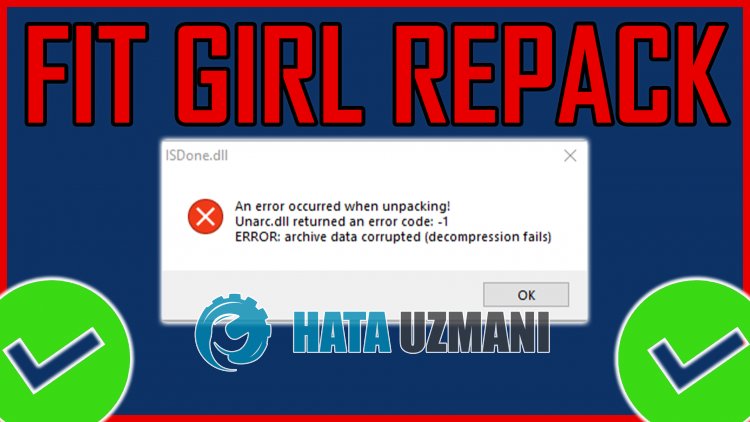
Benutzer von Fit Girl Repack erhalten beim Installieren eines beliebigen Spiels den Fehler „Beim Entpacken ist ein Fehler aufgetreten! Unarc.dll hat einen Fehlercode zurückgegeben: -1“ und können das Spiel nicht installieren. Wenn Sie mit einem solchen Problem konfrontiert sind, können Sie eine Lösung finden, indem Sie die folgenden Vorschläge befolgen.
Was ist ein Fit Girl Repack Unarc.dll-Fehler?
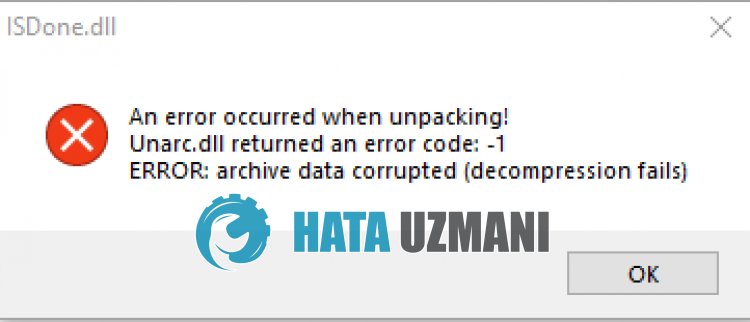
Dieser Fehler wird normalerweise dadurch verursacht, dass die Framework-Bibliothek nicht installiert ist oder Probleme hat.
Natürlich kann ein solcher Fehler nicht nur wegen dieses Problems auftreten, sondern auch aufgrund vieler anderer Probleme.
Dazu werden wir versuchen, das Problem zu lösen, indem wir Ihnen einige Vorschläge machen.
Wie man den Fit Girl Repack Unarc.dll-Fehler behebt
Um diesen Fehler zu beheben, finden Sie die Lösung für das Problem, indem Sie die folgenden Vorschläge befolgen.
1-) Game Frameworks prüfen
Das Fehlen von Spiel-Frameworks auf Ihrem Computer kann zu verschiedenen Fehlern im Spiel führen. Daher muss Ihr Computer über DirectX-, .NET Framework- und VCRedist-Anwendungen verfügen.
- Klicken Sie hier, um das aktuelle .NET Framework herunterzuladen.
- Klicken Sie hier, um den aktuellen VCRedist herunterzuladen. (x64)
- Klicken Sie hier, um den aktualisierten VCRedist herunterzuladen. (x86)
- Klicken Sie hier, um das aktuelle DirectX herunterzuladen.
Wenn die heruntergeladenen Installationsdateien auf Ihrem Computer installiert sind, entfernen Sie sie vollständig von Ihrem Computer und führen Sie die Installation erneut durch und überprüfen Sie dies, indem Sie Ihren Computer neu starten.
2-) Legen Sie die Benutzerkontensteuerung fest
Wir können mögliche Fehler vermeiden, indem wir die Sicherheit der Benutzerkontensteuerung verringern. Dafür;
- Öffnen Sie den Bildschirm Suche starten, indem Sie "Benutzerkontensteuerungseinstellungen" eingeben.
- Klicken Sie auf die angezeigte Leiste auf "Nie melden" und drücken Sie die Schaltfläche "OK".
Führen Sie nach diesem Vorgang die Setup-Datei erneut aus und prüfen Sie, ob das Problem weiterhin besteht.
3-) Als Administrator ausführen
Die Installationsdatei von Fit Girl Repack, die nicht mit Administratorrechten ausgeführt wird, kann dazu führen, dass Sie auf verschiedene Fehler dieser Art stoßen.
Zunächst einmal, falls die Installationsdatei von Fit Girl Repack im Hintergrund läuft, schließe sie mit Hilfe des Taskmanagers vollständig.
Klicken Sie dann mit der rechten Maustaste auf die Setup-Datei und führen Sie sie als Administrator aus und überprüfen Sie.
4-) Antivirus deaktivieren
Deaktivieren Sie alle von Ihnen verwendeten Antivirenprogramme oder löschen Sie sie vollständig von Ihrem Computer. Wenn Sie Windows Defender verwenden, deaktivieren Sie ihn. Dafür;
- Öffnen Sie den Suchbildschirm.
- Öffnen Sie den Suchbildschirm, indem Sie "Windows-Sicherheitseinstellungen" eingeben.
- Klicken Sie auf dem sich öffnenden Bildschirm auf "Viren- und Bedrohungsschutz".
- Klicken Sie im Menü auf "Ransomware-Schutz".
- Deaktivieren Sie "Kontrollierter Ordnerzugriff" auf dem sich öffnenden Bildschirm.
Deaktivieren Sie danach den Echtzeitschutz.
- Geben Sie "Viren- und Bedrohungsschutz" in den Suchbildschirm ein und öffnen Sie ihn.
- Klicken Sie dann auf "Einstellungen verwalten".
- Schalten Sie den Echtzeitschutz auf "Aus".
Nach Durchführung dieses Vorgangs müssen wir die Setup-Datei als Ausnahme hinzufügen.
- Geben Sie "Viren- und Bedrohungsschutz" in den Suchbildschirm ein und öffnen Sie ihn. Wählen Sie unter
- Einstellungen für Viren- und Bedrohungsschutz die Option Einstellungen verwalten und dann unter Ausschlüsse aus Ausschließen auswählen hinzufügen oder entfernen.
- Wählen Sie Ausschluss hinzufügen und dann den auf Ihrer Festplatte gespeicherten Installationsordner aus.
Nachdem Sie die Firewall ausgeschaltet haben, können Sie prüfen, ob das Problem weiterhin besteht.
5-) DLL-Datei herunterladen
Die Dateien isdone.dll und unarc.dll fehlen möglicherweise in Windows. Lassen Sie uns dazu installieren, indem Sie die externen DLL-Dateien herunterladen.
- Zunächst müssen wir die Dateien isdone.dll und unarc.dll herunterladen.
- Nach dem Download extrahieren wir die isdone.dll- und unarc.dll-Dateien auf den Desktop.
- Kopieren Sie die Dateien Isdone.dll und unarc.dll nach "C:\Windows\SysWOW64".
Nachdem der Kopiervorgang abgeschlossen ist, starten Sie den Computer neu und führen Sie die Setup-Datei aus und überprüfen Sie.
Ja, Freunde, wir haben unser Problem unter diesem Titel gelöst. Wenn Ihr Problem weiterhin besteht, können Sie nach den aufgetretenen Fehlern fragen, indem Sie unsere FORUM-Plattform aufrufen, die wir haben geöffnet.


















